BIOS (Basic Input/Output System) – это небольшая программа, которая контролирует запуск и работу аппаратного обеспечения компьютера. Доступ к BIOS позволяет пользователю настроить различные параметры работы системы, включая порядок загрузки операционной системы, частоты процессора, и многие другие настройки.
Моноблоки ASUS отличаются удобством в использовании и компактным дизайном. Для входа в BIOS на моноблоке ASUS, вам понадобится выполнить несколько простых шагов. Следуйте нашей подробной инструкции, чтобы без труда настроить BIOS моноблока ASUS по вашему желанию.
Моноблок ASUS: знакомство с BIOS

Для доступа к BIOS на моноблоке ASUS нужно нажать определенную клавишу (обычно это Del или F2) при запуске компьютера. После этого откроется меню BIOS, где вы сможете просмотреть и изменить настройки компьютера.
| Клавиша для доступа к BIOS | Del или F2 |
| Назначение BIOS | Настройка параметров компьютера |
| Особенности BIOS | Можно изменять параметры загрузки, диагностики и производительности |
Основные понятия BIOS на моноблоке ASUS

Доступ к BIOS позволяет пользователям изменять и оптимизировать настройки устройства для улучшения производительности и функциональности компьютера.
В BIOS пользователь может проводить различные операции, такие как изменение приоритета загрузки устройств, установка паролей доступа, проверка состояния аппаратного обеспечения и др.
| Преимущества | Недостатки |
| Контроль над железом компьютера | Неопытные пользователи могут повредить систему |
| Изменение параметров для оптимизации работы | Неправильные настройки могут привести к некорректной работе |
Шаг 1: Завершение процесса работы
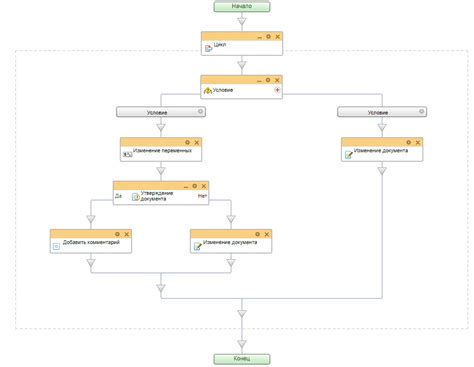
Перед тем как зайти в BIOS на моноблоке ASUS, важно завершить все запущенные программы и сохранить все данные, так как процесс входа в BIOS потребует перезагрузки компьютера. Убедитесь, что вы закрыли все приложения и сохраните свою работу, чтобы избежать потери данных. Также рекомендуется отключить все внешние устройства, подключенные к компьютеру, чтобы избежать возможных конфликтов во время процесса входа в BIOS.
Шаг 2: Включение моноблока ASUS и вход в BIOS

1. Подключите моноблок ASUS к источнику питания и нажмите кнопку питания для включения устройства.
2. Как только начнет загружаться операционная система, продолжайте нажимать клавишу F2 на клавиатуре, пока не откроется BIOS.
3. После успешного входа в BIOS вы увидите основное меню, где можно настроить различные параметры устройства.
4. Для навигации по меню используйте стрелки на клавиатуре, а для внесения изменений - следуйте инструкциям на экране и нажимайте соответствующие кнопки.
5. Чтобы сохранить изменения и выйти из BIOS, найдите опцию "Save & Exit" и подтвердите свой выбор.
Пошаговая инструкция по настройке BIOS на моноблоке ASUS
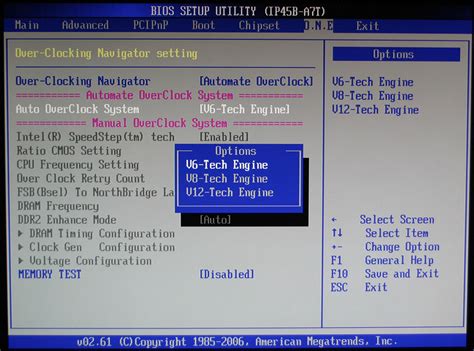
Шаг 1: Перезагрузите моноблок ASUS и нажмите клавишу "Delete" или "F2" при запуске системы для входа в BIOS.
Шаг 2: В главном меню BIOS используйте стрелки на клавиатуре для навигации по разделам.
Шаг 3: Для изменения параметров BIOS нажмите соответствующую клавишу (например, "Enter") и внесите необходимые изменения.
Шаг 4: После завершения настроек, сохраните изменения, выбрав опцию "Save and Exit" или подобную.
Шаг 5: Перезагрузите моноблок ASUS для применения новых параметров BIOS.
Важные моменты для сохранения изменений в BIOS
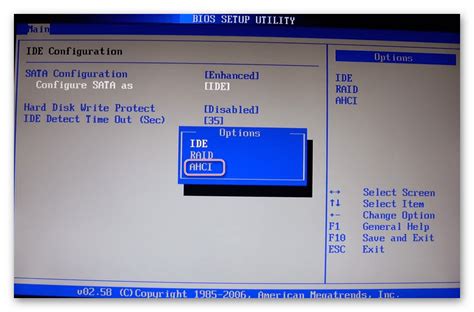
1. Изменения в BIOS требуют аккуратности. Перед внесением любых изменений в настройки БИОС, убедитесь, что вы понимаете, что делаете. Неверные действия могут привести к нежелательным последствиям для вашего устройства.
2. Сохраните изменения перед выходом. После внесения необходимых настроек в BIOS, убедитесь, что вы сохраните изменения, нажав на соответствующую опцию, прежде чем выйти из BIOS.
3. Проверьте все настройки перед сохранением. Прежде чем сохранить изменения в BIOS, прокрутите все настройки еще раз, чтобы убедиться, что ничего не пропустили и все параметры установлены корректно.
4. Используйте резервные копии. Если вы вносите значительные изменения в настройки BIOS, рекомендуется создать резервную копию текущих настроек, чтобы в случае непредвиденных проблем можно было быстро восстановить систему.
5. Повторные загрузки могут потребоваться. После сохранения изменений в BIOS может потребоваться перезагрузка системы, чтобы изменения вступили в силу. Будьте готовы к этому и следите за процессом загрузки.
Вопрос-ответ

Как зайти в BIOS на моноблоке ASUS?
Для того чтобы зайти в BIOS на моноблоке ASUS, вам нужно сначала перезагрузить компьютер. После перезагрузки нажмите клавишу DEL или F2 (иногда F10 или F12), это зависит от модели моноблока. В результате появится экран BIOS, где вы сможете настроить параметры компьютера.
Как можно определить правильную клавишу для входа в BIOS на моноблоке ASUS?
Чтобы определить правильную клавишу для входа в BIOS на моноблоке ASUS, обратитесь к руководству пользователя вашего устройства. Обычно на стартовом экране загрузки указана соответствующая клавиша для входа в BIOS. Также вы можете попробовать нажать DEL, F2, F10 или F12 в процессе перезагрузки и посмотреть, какая клавиша сработает.
Что можно сделать в настройках BIOS на моноблоке ASUS?
В настройках BIOS на моноблоке ASUS вы можете изменить параметры загрузки компьютера, настроить порядок загрузки устройств, настроить параметры питания, подключить или отключить устройства и многое другое. Кроме того, вы можете проводить различные системные настройки, чтобы оптимизировать работу компьютера под ваши потребности.



